Приложенията на Windows 10 не се изтеглят

- 4590
- 1280
- Leslie Jacobi
Един от сравнително често срещаните проблеми с Windows 10 - грешки при актуализиране и изтегляне на приложения от магазина на Windows 10. Кодовете за грешки могат да бъдат различни: 0x80072efd, 0x80073cf9, 0x80072ee2, 0x803f7003 и други.
В тези инструкции - различни начини за коригиране на ситуацията, в която приложенията на магазина на Windows 10 не са инсталирани, не са изтеглени или не са актуализирани. Отначало, по -прости методи, които имат малък ефект върху самата ОС (и следователно безопасно), и след това, ако не помогнат, повече влияе върху параметрите на системата и на теория, способни да водят до допълнителни грешки, така че внимавайте.
Преди да продължите: Ако внезапно грешки при изтегляне на приложения на Windows 10 започнаха след инсталирането на някакъв антивирус, опитайте се временно да го изключите и проверете дали това е решило проблема. Ако преди проблемите на проблемите сте изключили „шпионските функции“ на Windows 10, използвайки програми за трета страна, проверете дали сървърите на Microsoft не са забранени във вашия хост файл (вижте. Хоства на Windows 10 файл). Между другото, ако все още не сте рестартирали компютъра, направете това: може би системата трябва да бъде актуализирана и след рестартиране магазинът ще работи отново. И последното: Проверете датата и часа на компютъра.
Нулиране на Windows 10 Store, излезте от акаунта
Първото нещо, което трябва да опитате, е да освободите магазина на Windows 10, както и да излезете от акаунта си в него и да отидете отново.
- За да направите това, след като затворите магазина за приложения, наберете в търсенето Wsreset и изпълнете командата от името на администратора (виж. екранна снимка). Същото може да се направи и чрез натискане на клавишите Win+R и въвеждане Wsreset.

- След успешното завършване на екипа (работата изглежда като отворена, понякога за дълго време, прозорец на командния ред), Windows Applications Store автоматично ще бъде стартиран
- Ако приложенията не са започнали да изтеглят след Wsreset, Излезте от акаунта си в магазина (щракнете върху иконата на акаунта, избор на акаунт, натиснете бутона "Изход"). Затворете магазина, започнете отново и отново влезте с вашия акаунт.
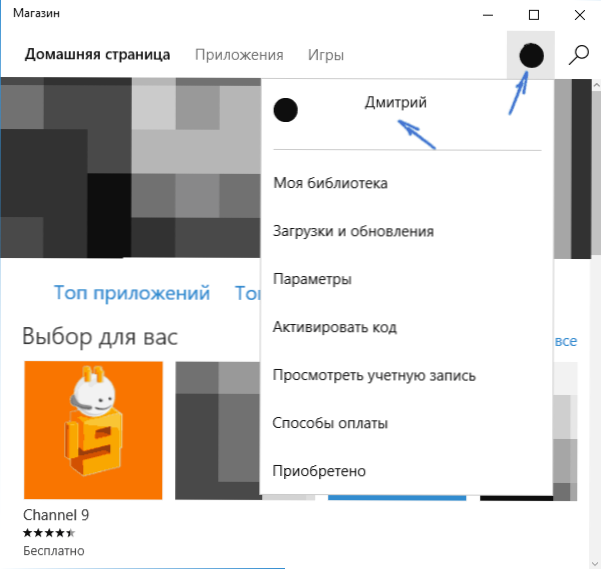
Всъщност методът не е толкова често работник, но препоръчвам да започнете с него.
Елиминиране на Windows 10
Друг прост и безопасен начин да опитате са изградените инструменти за диагностика и елиминация за Windows 10.
- Отидете на контролния панел (виж. Как да отворите контролен панел в Windows 10)
- Изберете „Търсене и коригиране на проблеми“ (ако имате „категория“ в полето „Преглед“) или „Елиминиране на проблеми“ (ако „Икони“).
- В ляво щракнете „Преглед на всички категории“.
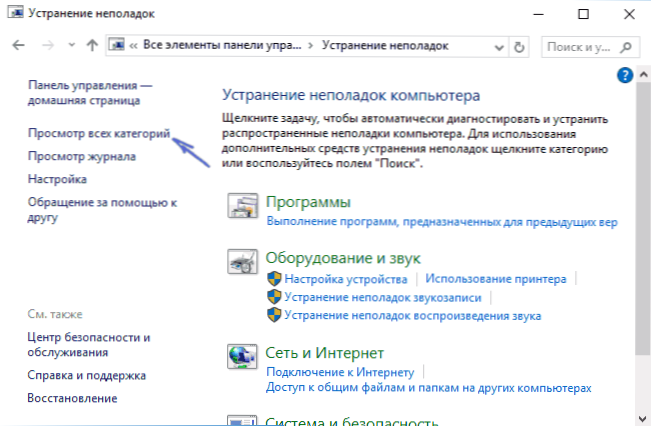
- Търсете и премахнете проблемите за „актуализация на Windows“ и „приложения от Windows Store“.
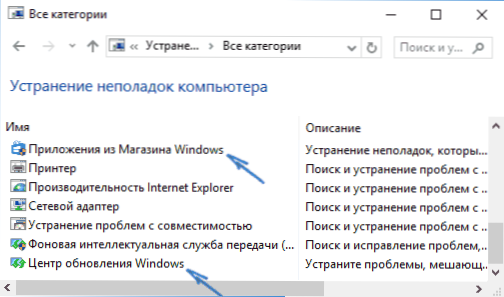
След това, за всеки случай, рестартирайте компютъра и проверете отново дали приложенията са инсталирани от магазина сега.
Нулиране на центъра на актуализациите
Следващият метод трябва да се стартира с изключване от интернет. След като сте изключени, направете следните стъпки:
- Стартирайте командния ред от името на администратора (през десния мен менюто от бутона „Старт“, след което са ред следните команди.
- Нет Спрете Wuauserv
- Преместване на C: \ Windows \ SoftWaredIpplibution C: \ Windows \ SoftWaredIstributation.Bak
- Нетен старт wuauserv
- Затворете командния ред и рестартирайте компютъра.
Проверете дали приложенията са започнали да се изтеглят от магазина след тези действия.
Преинсталиране на магазина на Windows 10
Вече писах за това как да направя това в инструкциите как да инсталирам магазина на Windows 10 след изтриване, ще донеса по -накратко (но и ефективен) тук.

Първо стартирайте командния ред от името на администратора, след което въведете командата
PowerShell -SexecitationPolicy неограничен -команд "& $ manifest = (Get -AppxPackage Microsoft.Windows Store).Installocation + '\ appxmanifest.Xml '; Добавяне -AppXPackage -disableDevelimentMode -register $ manifest "
Щракнете върху Enter и след приключване на командата, затворете командния ред и рестартирайте компютъра.
В момента това са всички начини, които мога да предложа за решаване на описания проблем. Ако се появи нещо ново, ще добавя към ръководството.

